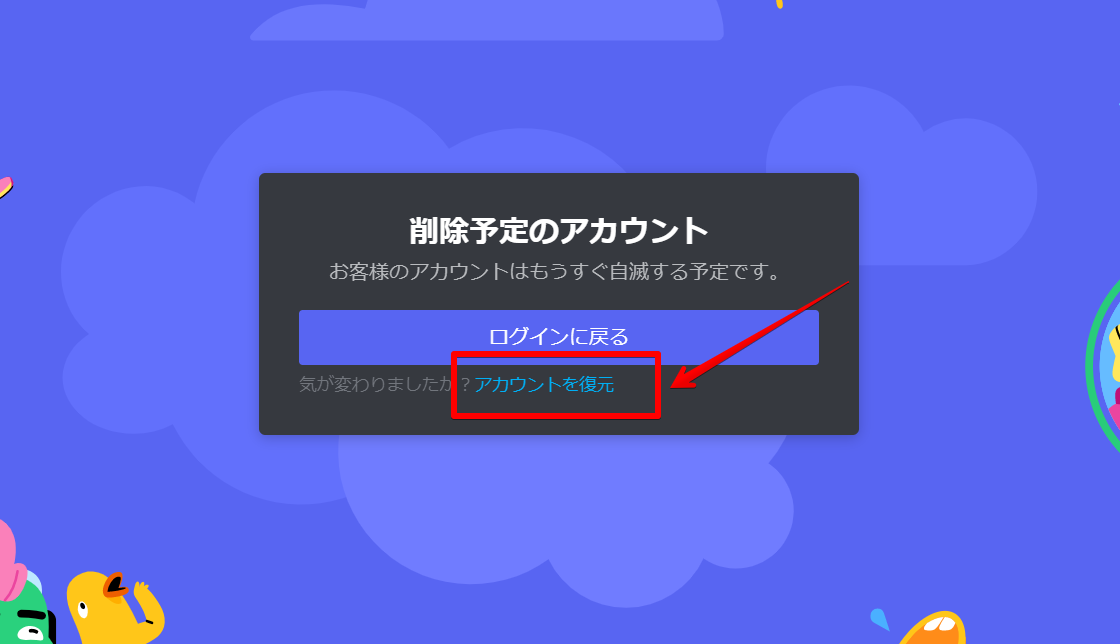【Discord】退会する方法はこれ!アカウントの無効化・復元も解説
Contents[OPEN]
【Discord】アカウントを消して退会する方法
アカウント自体を消去してDiscordを退会する方法をご紹介します。
自分がサーバー所有者になっている場合は、所有権を他のユーザーへ譲渡してからでないとアカウントを退会できません。
「サーバー設定」から「所有権の譲渡」しよう
所有しているサーバーの権利を譲渡する方法は、以下の通りです。
まず、サーバー名を右クリックし、「サーバー設定」を押します。
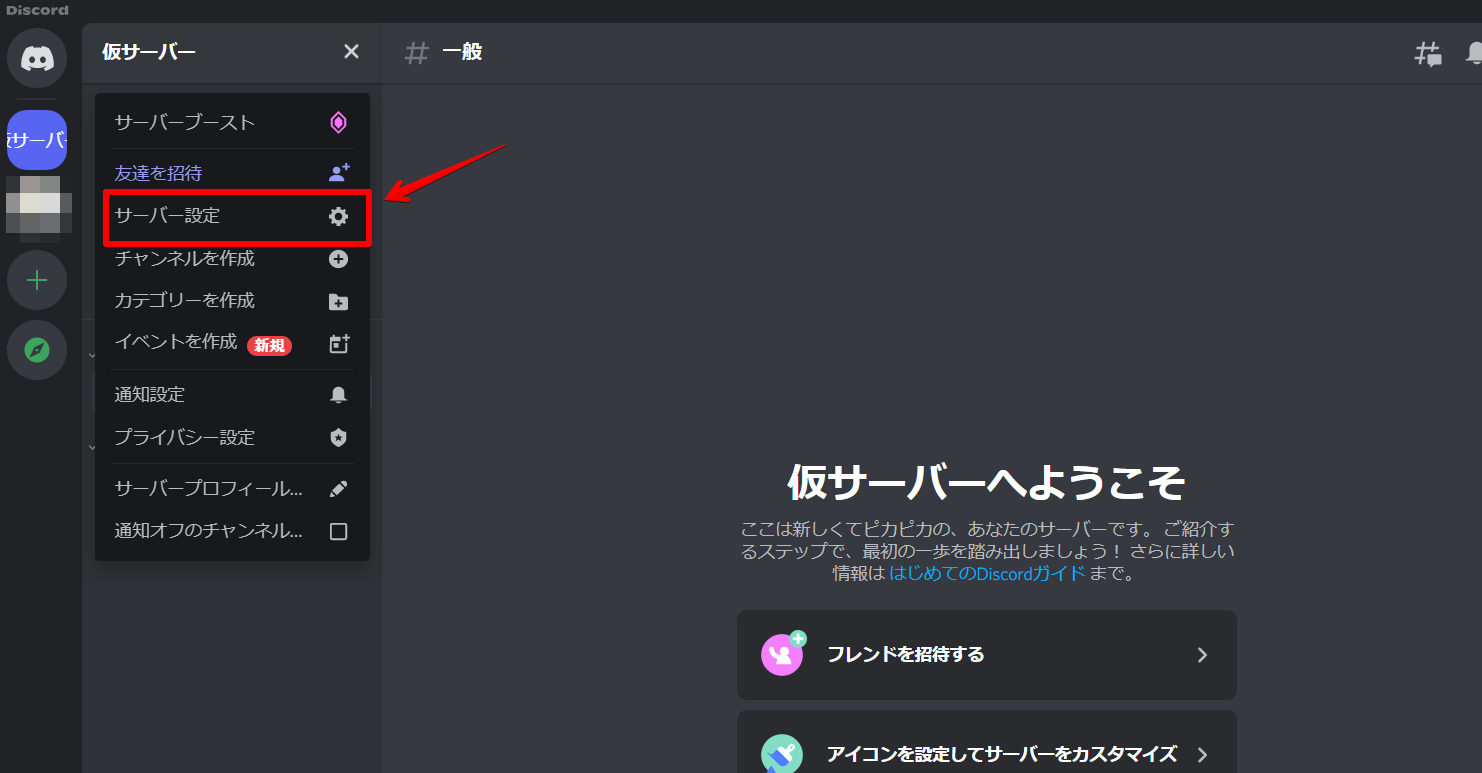
「メンバー」をクリックします。
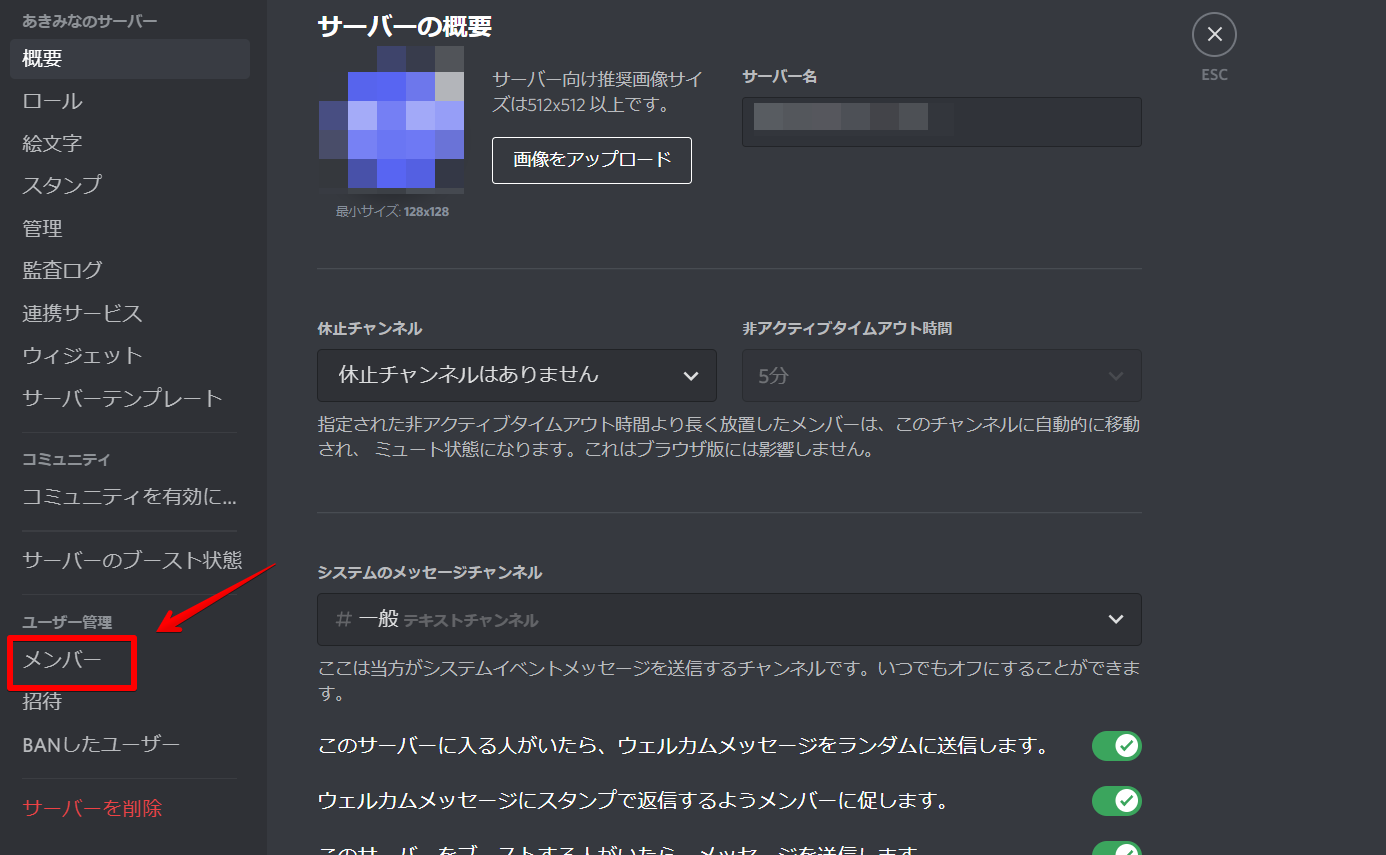
ここではメンバーが1人の状態ですが、アカウント名の右側に王冠マークがついており、サーバーの所有者であることを示しています。
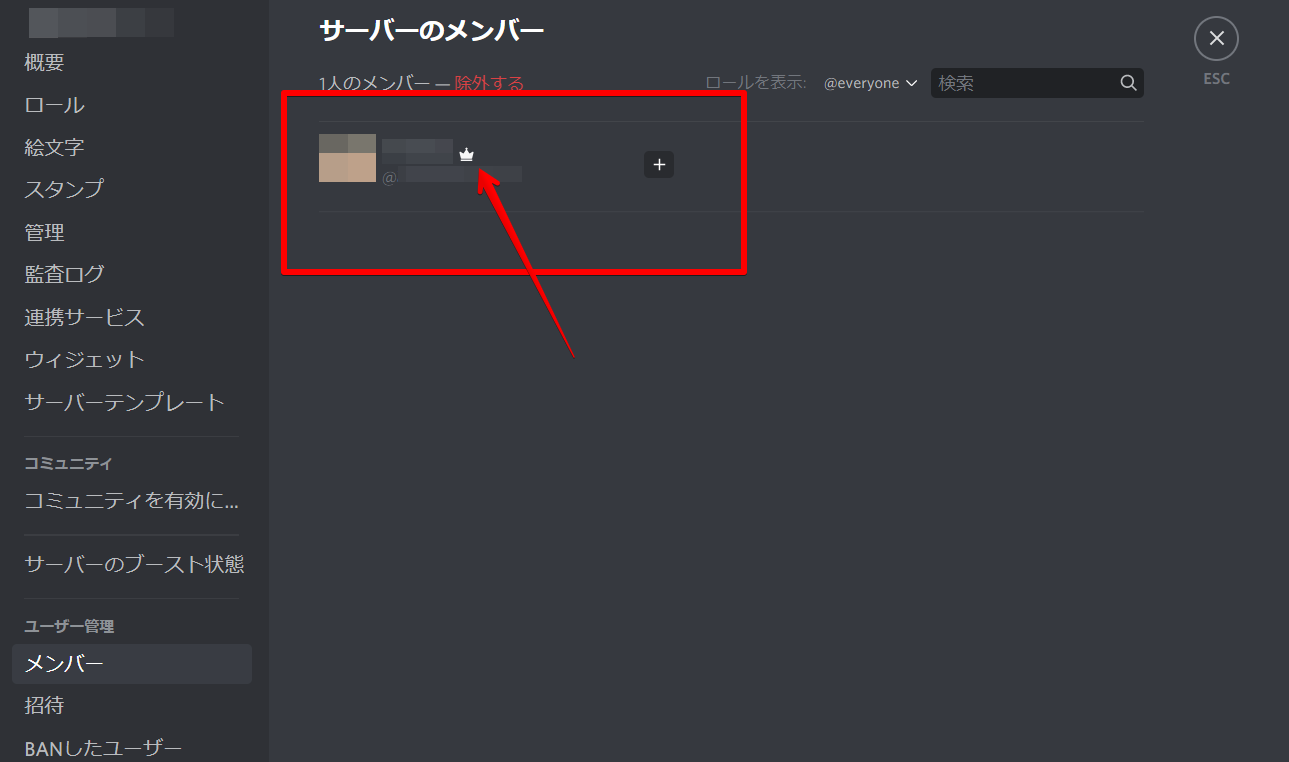
所有権を譲渡するメンバーを選択し、「所有権の移動」をクリックすれば、譲渡が完了します。
これでサーバーの所有権は移され、Discordアカウントの退会や無効化が行えるようになります。
【PC】アカウントを退会する方法
PCでDiscordアカウントを退会する手順は、前述の無効化する手順と基本的に同じです。
マイアカウントへアクセスし、「アカウントを削除する」をクリックします。
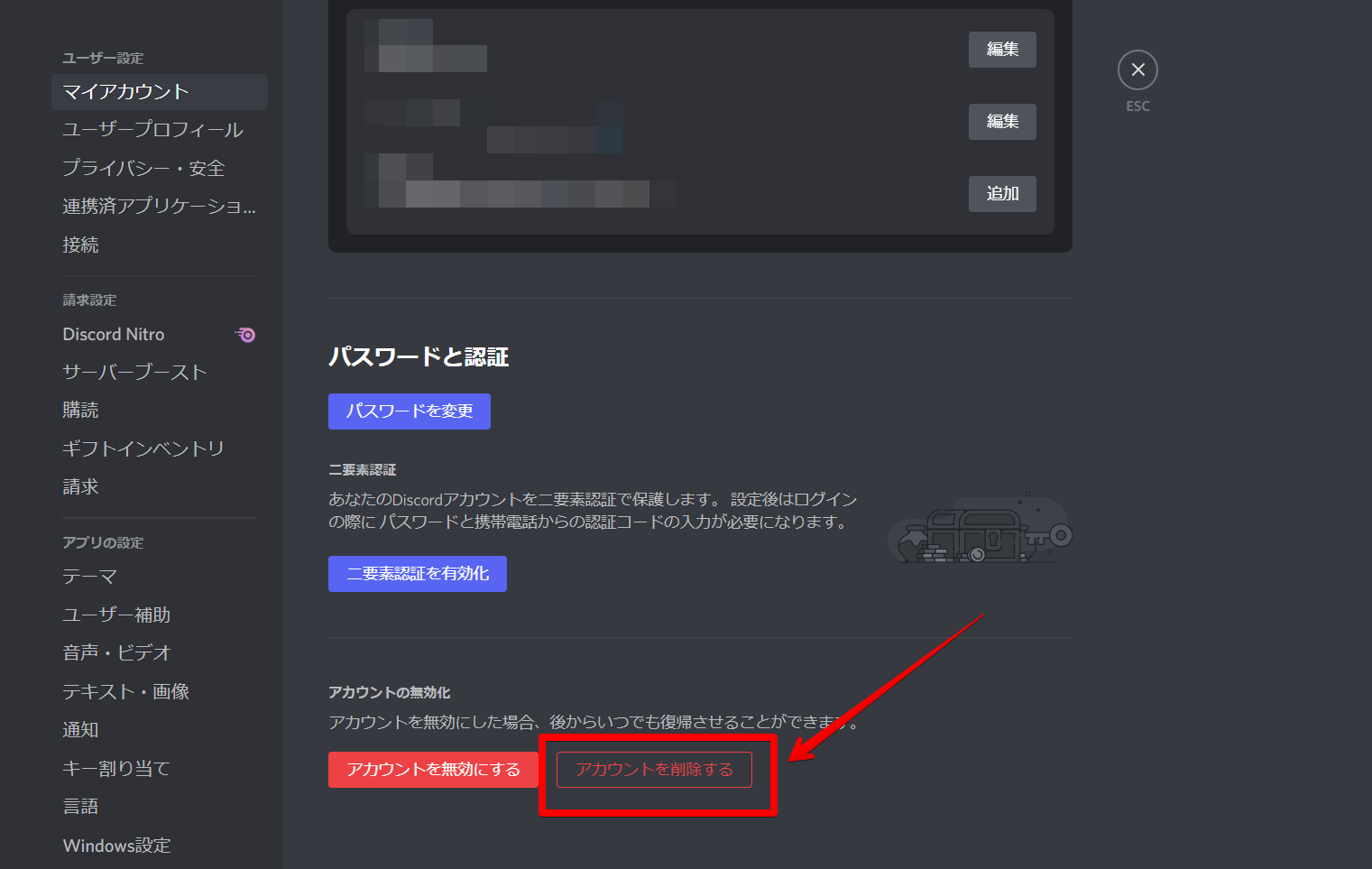
パスワードを入力すれば、完了です。
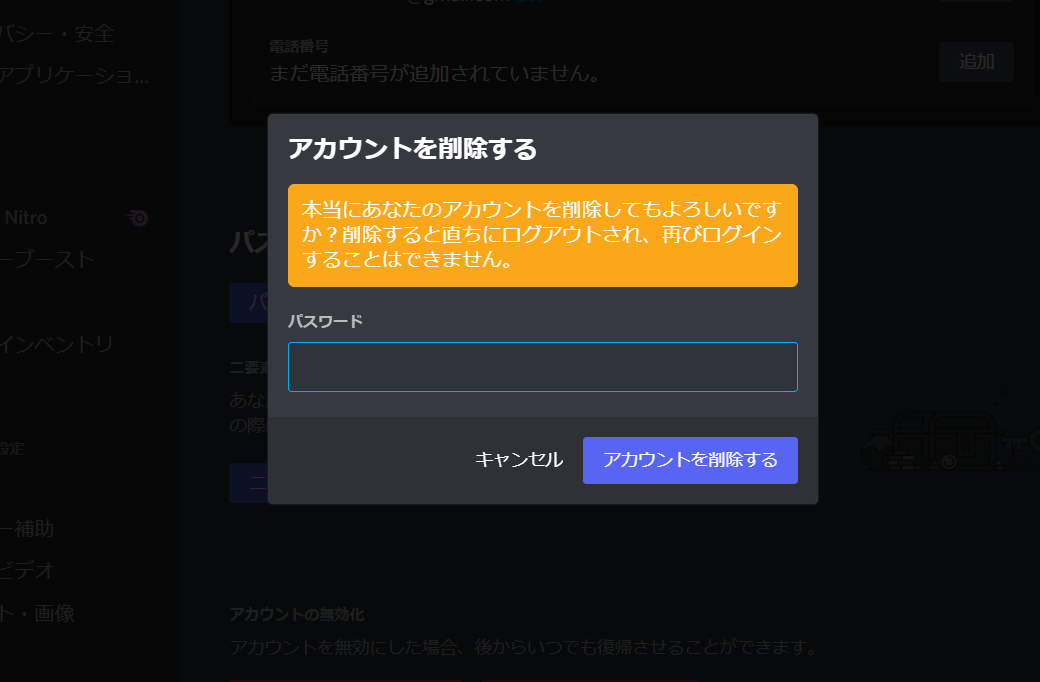
【スマホ】アカウントを退会する方法
スマホでDiscordアカウントを退会する場合も、無効化するときと同じように画面右下のアカウントアイコンをタップし、「アカウント」へ移動します。
そして「アカウントを削除する」をタップして、パスワードを入力すれば完了です。
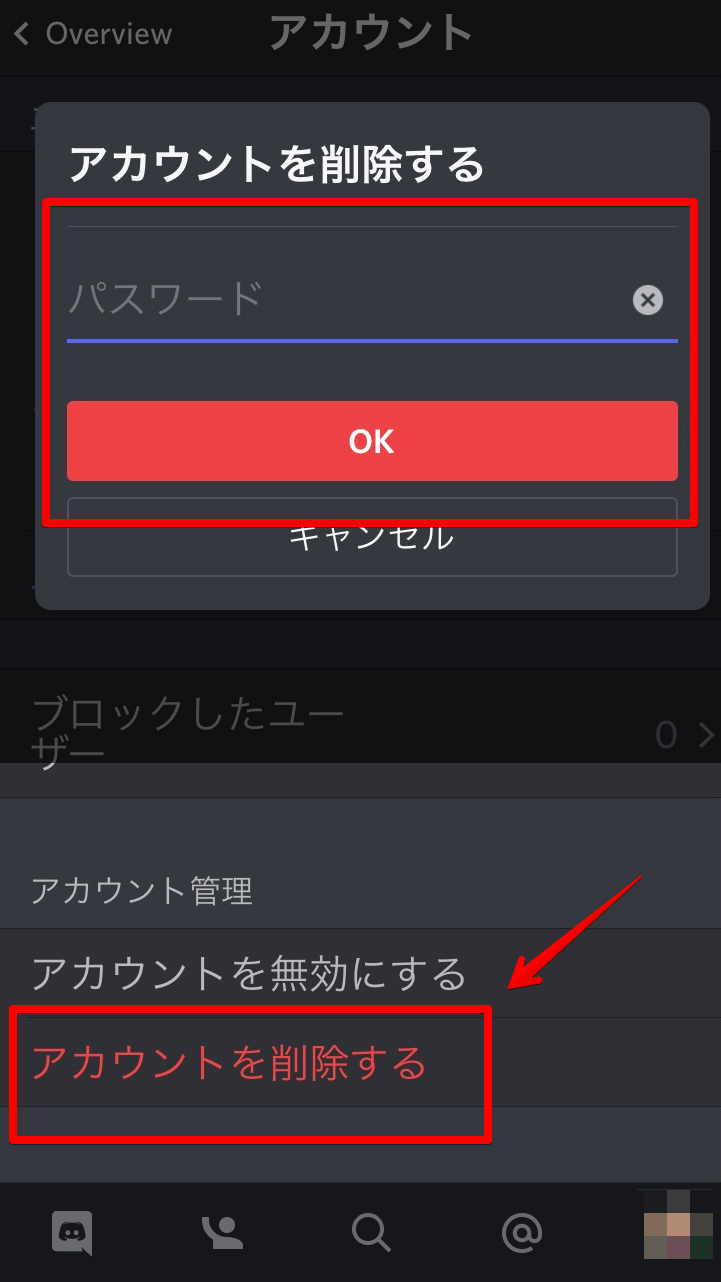
【Discord】退会したアカウントの復元をしたい!方法は?
アカウントを削除して退会した場合も、14日以内なら復元可能です。この期間を過ぎるとデータは完全に消えてしまい、再度アプリで利用するには新たにアカウントを作り直す必要があります。
【PC】アカウントを復元する方法
Discordを開こうとすると、無効化を復元する時と同様に下記画面が出るので、メールアドレスか電話番号、パスワードを入力します。
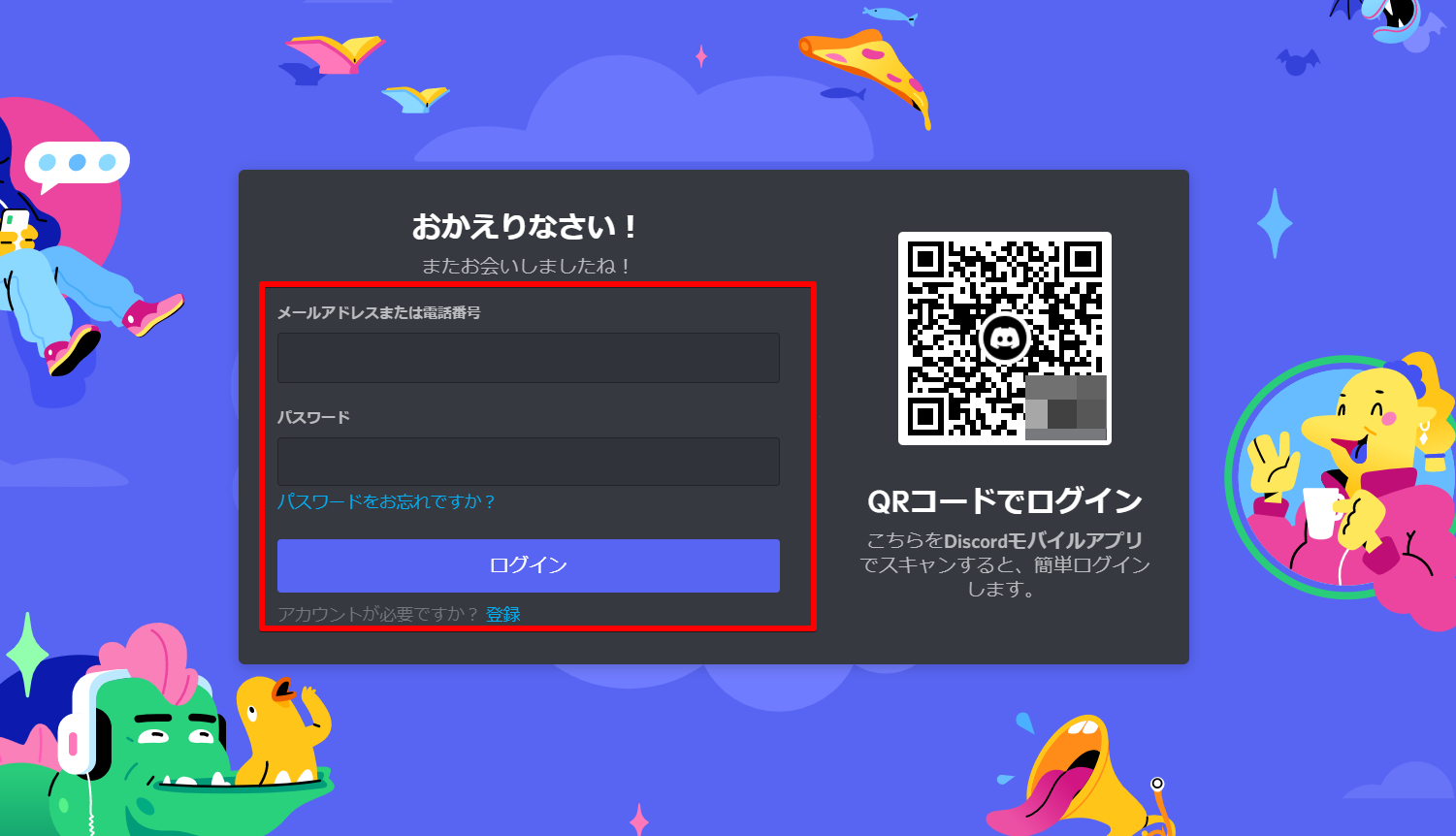
「アカウントを復元する」をクリックすれば、復元できます。